Annons
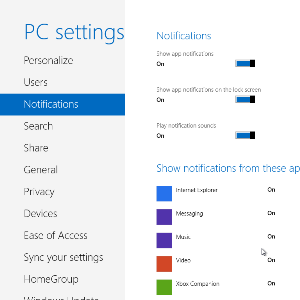 För de flesta användare kommer Windows 8 att bli en överraskning när den släpps, tack vare den ovanliga implementeringen av Metro UI. Om du inte är benägen att använda de metoder som finns tillgängliga för att inaktivera Metro kommer du att försöka förstå det brickbaserade användargränssnittet.
För de flesta användare kommer Windows 8 att bli en överraskning när den släpps, tack vare den ovanliga implementeringen av Metro UI. Om du inte är benägen att använda de metoder som finns tillgängliga för att inaktivera Metro kommer du att försöka förstå det brickbaserade användargränssnittet.
Oavsett om du använder Windows 8 på en tangentbord-och-musenhet som en stationär eller bärbar dator eller njuter av den på beröringsbaserad hårdvara som en hybrid eller skiffer, tar Windows 8 lite att vänja sig vid. Glöm inte att kolla in vår Windows 8 Guide att lära sig allt du kan.
Det finns swiper och gester för pekskärmanvändare som måste replikeras med musen på vanliga datorer, medan den kontroversiella Start-skärmen i sig är full av hemligheter ...
Swipes och gester
Om du har någon kännedom om Windows Phone kanske du redan är medveten om de fingergester som krävs för att använda Metro UI på en pekskärmsenhet.
Det mest grundläggande är kranen, som används för att välja objekt som ska startas från Start-skärmen, öppna menyer och typ. Följande är peka och håll, eller lång kran, som på Start-skärmen kan användas för att ordna om brickorna genom att samtidigt dra dem till önskad position.
Med hjälp av en mus är denna process svår och kräver att du vänsterklickar och håller ner. Medan de motoriska aspekterna av detta är tillräckligt enkla, är användargränssnittet inriktat på att svara på ett finger.
Lyckligtvis finns det ett bättre alternativ för att bläddra från vänster till höger på Start-skärmen och andra breda Metro-skärmar, i form av en rullningsfält längst ner. Samtidigt kan användare av pekskärmen helt enkelt dra ett finger åt vänster till höger över skärmen.
Förstå startskärmen
Startskärmen i sig är något av en gåta på Windows 8. Även om det gör ett bra jobb med att presentera de viktigaste apparna som är installerade i systemet misslyckas det att användarna kan se vad andra alternativ är tillgängliga, och detta kan beskrivas som sant på alla skärmar, säkert i Consumer Preview-versionen.
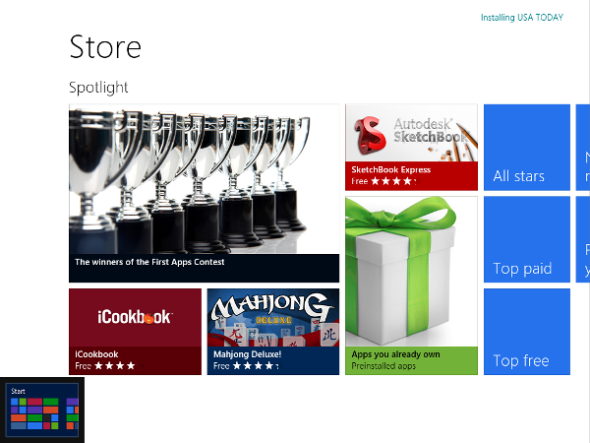
Ett exempel är "snabb retur" -knappen, som finns i det nedre vänstra hörnet på alla skärmar utom Start. Detta är endast tillgängligt genom att knacka eller dra musen i hörnet, och såvida du inte vet att den är där så kan den helt förbises.
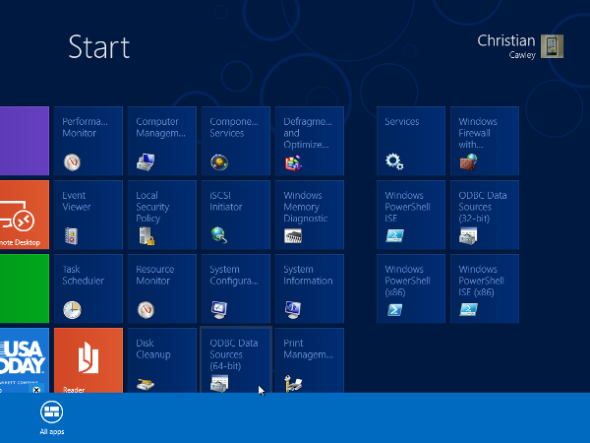
På själva Start-skärmen finns det ett par andra användbara men dolda funktioner. Högerklicka på din mus, till exempel, kommer att visa Alla appar -knappen, som för närvarande är gömd bort längst ner på skärmen. Det finns dock ett starkt argument för att placera detta i sin egen kakel.
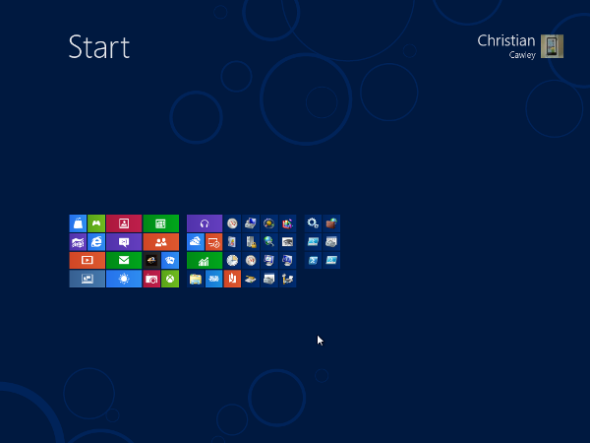
På samma sätt, genom att dra musen till eller knacka på det nedre högra hörnet på skärmen, kan du titta när Start-skärmen faller tillbaka, Mac OS X-stil, så att grupperna av app-plattor kan ordnas om.
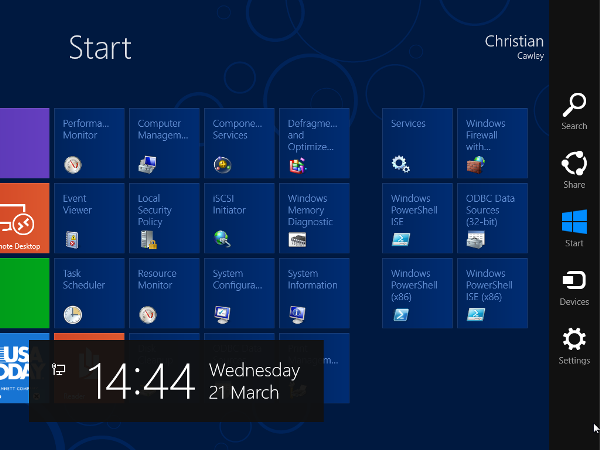
Du kommer också att upptäcka att det finns en dold meny på höger kant av skärmen, som du hittar genom att knacka och hålla eller lämna musen över den sidan av skärmen i några ögonblick. Sök, dela, starta, enheter och inställningar alla kan nås härifrån.
Metro konventioner
Inställningsskärmen introducerar några andra konventioner för Metro UI - det för switchar. Vår tidigare handbok om nedladdning och köp av appar och spel ger dig en uppfattning om hur tydligt det nya användargränssnittet är. visas tydligt på skärmen Inställningar, där olika alternativ kan aktiveras och inaktiveras genom att dra med ett finger eller klicka med en mus.
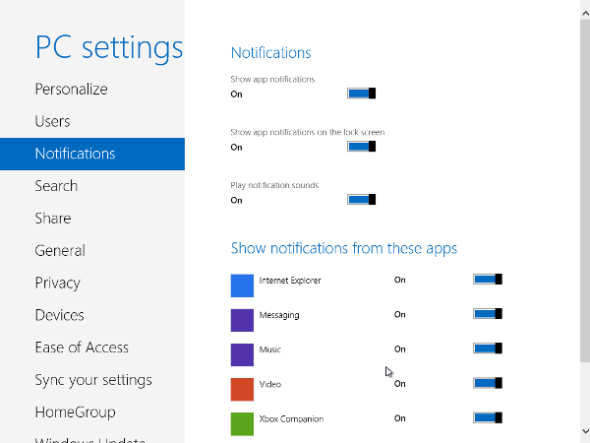
Om du till exempel tappade Inställningar - Meddelanden du skulle kunna ändra hur aviseringar visas, vilka appar som visar dem och om de ska åtföljas av ljud eller visning på låsskärmen.
Det är uppenbart att dessa är användbara funktioner, men långsiktiga Windows-användare kommer att märka att det saknas en OK eller Apply-knapp. Istället måste grafiska omkopplare väljas för att du ska kunna ange dina önskemål.
Slutsats
Kom ihåg naturligtvis att Metro till stor del är ett överlägg för ett operativsystem som har en stark likhet på alla andra sätt till Windows 7. Skrivbordsvyn är en tydlig upplösning för detta, liksom närvaron av Windows Utforskare, komplett med ett konstigt anachronistic bandverktygsfält.
Vi vet alla att Windows 8 kommer att bli en stor sak, på ett eller annat sätt. Den kommer antingen att mottas varmt när den släpps senare i år, eller kastas åt sidan med spott efter att inte ha övertygat granskarna att Metro UI är en användbar implementering.
Oavsett vilken väg det går, kommer startskärmen att förbli flisbaserad och användargränssnittet optimerat för fingrar och tummar snarare än en mus. Lika lätt som det är att använda kommer Metro UI att representera en betydande kulturchock för många användare.
Låt oss naturligtvis inte glömma Xbox 360 i allt detta, där en fungerande implementering av Metro UI redan finns, en som kan kontrolleras antingen via en controller eller Kinect. Tillsammans med Windows Phone representerar Xbox 360 en framgångshistoria för Metro, så inte avskräckas - det här användargränssnittet kan behärskas och njutas.
Christian Cawley är vice redaktör för säkerhet, Linux, DIY, Programmering och Tech Explained. Han producerar också The Really Useful Podcast och har lång erfarenhet av stationär och mjukvarosupport. Christian är en bidragsyter till Linux Format-magasinet, en Raspberry Pi-tinkerer, Lego-älskare och retro-spel-fan.


